اليوم ، هناك الكثير من الأشخاص الذين يرغبون في دفق مقاطع الفيديو ومشاركتها على أي منصة وسائط اجتماعية. إذا كنت من أصحاب البث المباشر الذين يحبون مقطع فيديو معينًا ويريدون حفظه لأغراض التذكار ، فمن الأفضل أن تتعلم كيف تفعل ذلك تحويل FLV إلى MOV.
لحسن الحظ ، لقد وجدت الدليل الصحيح الذي يمكنك استخدامه للتعلم كيفية تحويل FLV إلى MOV على أجهزة الكمبيوتر التي تعمل بنظام Windows / Mac أو عبر الإنترنت بنقرات قليلة. في هذه المقالة ، سوف نقدم لك أسهل طريقة لتحويل ملفات FLV بنجاح وكامل. قمنا أيضًا بإعداد قائمة بسيطة بـ أفضل البدائل يمكنك استخدامها على طول الطريق.
المحتويات: الجزء 1. تحويل FLV بسهولة إلى MOV عبر الإنترنت (طرق مجانية)الجزء 2. تحويل FLV إلى MOV على Mac / Windows دون فقدان الجودةالجزء 3. كيفية تحويل FLV إلى MOV باستخدام VLC؟الجزء 4. استنتاج
الجزء 1. تحويل FLV بسهولة إلى MOV عبر الإنترنت (طرق مجانية)
قبل أن نخبرك بالجزء الأفضل ، دعنا أولاً نقدم لك الطرق البديلة التي يمكنك استخدامها لتحويل FLV إلى MOV.
إذا كنت ترغب بشدة في تحويل ملفات FLV ، فيمكنك استخدام الإنترنت والبحث عن محول موثوق عبر الإنترنت. ومع ذلك ، نود أن نذكرك باستخدام هذه المحولات عبر الإنترنت لن يمنحك مقاطع فيديو مصنوعة بجودة عالية. عادة كلما زادت جودة الفيديو ، كانت تجربتك أفضل.
ونظرًا لأننا نعلم أن هناك عددًا كبيرًا جدًا من المحولات عبر الإنترنت الموجودة اليوم ، فقد حرصنا على كتابة أفضل المواقع وأكثرها موثوقية فقط أو المحولات عبر الإنترنت التي يمكننا العثور عليها. ثبت أن جميع هذه المحولات عبر الإنترنت تعمل بشكل جيد وأنها آمنة للاستخدام لجميع المستخدمين في جميع أنحاء العالم.
حتى أدناه قائمة أفضل المحولات عبر الإنترنت يمكنك استخدامها عند تحويل FLV إلى MOV.
- محول iMyMac عبر الإنترنت - في محول iMyMac عبر الإنترنت يمكن أن يساعدك في تحويل FLV إلى MOV وتنسيقات أخرى أيضًا ، ويمكن أن يمنحك نتائج بنوعية جيدة. لديها وظائف مماثلة لبرامجها غير المتصلة بالإنترنت. إنه يضمن خصوصيتك ويحتوي أيضًا على صفحة سهلة الاستخدام.

- محول زمزار على الانترنت - Zamzar.com هو أيضًا محول FLV إلى MOV رائع عبر الإنترنت يمكنه مساعدتك في تحويل الملفات بسهولة وبسرعة طالما لديك اتصال إنترنت قوي ومستقر. لم يواجه هذا الموقع أي مشكلة من قبل ، لذا فهو آمن للاستخدام مع جميع أنواع أجهزة الكمبيوتر أو أجهزة الكمبيوتر المحمولة.
- محول Cloudconvert عبر الإنترنت - يحتوي موقع Cloudconvert.com على موقع ويب بسيط وسهل الاستخدام يتيح لك تحويل الملفات واحدًا تلو الآخر بمدى سرعة وسلاسة تحويلها. يوصى بشدة بهذا الموقع للمستخدمين الذين يرغبون في استخدام موقع فعال ومجاني تحويل FLV إلى MOV.

- محول Freeconvert على الإنترنت - Freeconvert.com هو محول عبر الإنترنت حيث يمكنك تنزيل وتحويل ملفاتك مجانًا وبطريقة سلسة للغاية. تدعم هذه الأداة أكثر من 1500 تحويل مختلف للملفات ويتم دعم جميع المتصفحات الرئيسية.
بالتأكيد ، تعد المحولات عبر الإنترنت طريقة رائعة لتحويل FLV إلى MOV أو تنسيقات وملفات أخرى. ومع ذلك ، ما زلنا نوصي بشدة باستخدام برنامج غير متصل بالإنترنت التي يمكن أن الحفاظ على الجودة الأصلية من الفيديو أو الوسائط الخاصة بك. إذا كنت تريد معرفة البرنامج الذي نتحدث عنه ، فانتقل إلى القسم التالي أدناه.
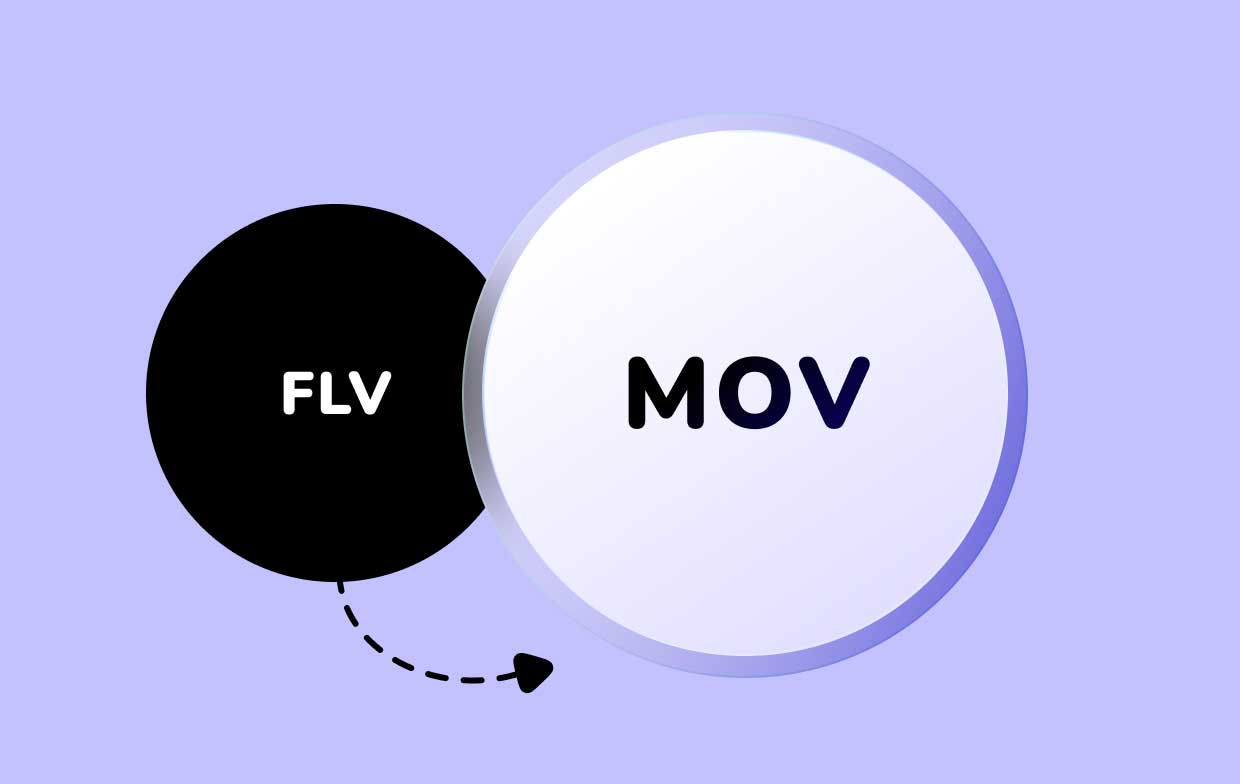
الجزء 2. تحويل FLV إلى MOV على Mac / Windows دون فقدان الجودة
كما ذكرنا أعلاه ، لا يوجد شيء أفضل من استخدام برامج غير متصلة بالإنترنت موثوقة وموثوقة. ثم دعنا نقدم لك أفضل أداة تحويل ، وهي محول الفيديو iMyMac!
(أراضي البوديساتفا) محول الفيديو iMyMac يعتبر أفضل أداة تحويل نظرًا لأنه يحتوي على العديد من الميزات التي سيقدرها الكثير من المستخدمين بالتأكيد ويستمتعون باستخدامها. يساعدك بسهولة تحويل FLV إلى MOV أو أي دولة أخرى تنسيقات الفيديو / الصوت مثل MP4، MP3 ، GIF ، MOV ، إلخ.
لديهم أيضًا ميزة يمكنك من خلالها النقر تلقائيًا على تطبيق أو منصة وسائط اجتماعية معينة وتحويل ملفاتك إلى تنسيق تقبله التطبيقات المذكورة. لديها نسخة ماك و إصدار ويندوز لتلبية احتياجاتك.
علاوة على ذلك ، يمكن أن يساعدك محول الفيديو iMyMac أيضًا edit مقاطع الفيديو الخاصة بك وإضافة تأثيرات إليها لجعلها أكثر جمالا وتبدو كما تحبها.
وأخيرًا ، يمكن أن يساعدك على دفق مقاطع الفيديو هذه الخاصة بك على التطبيق الخاص بهم حتى عندما تكون غير متصل بالإنترنت. هذا هو مدى قوة هذا المحول ومفيده.

لذلك إذا كنت تريد معرفة كيفية استخدام iMyMac Video Converter عند تحويل ملفاتك مثل كيفية ذلك تحويل FLV إلى MOV، اقرأ الخطوات أدناه:
- افتح البرنامج وقم بتسجيل الدخول باستخدام بريدك الإلكتروني ورمز الترخيص
- اسحب الملفات الموجودة على البرنامج وأفلتها واختر تنسيق الإخراج بالنقر فوق تحويل التنسيق
- الآن يمكنك ضبط إعدادات الفيديو الخاص بك عن طريق النقر فوق إنشاء زر. لحفظ الإعدادات ، انقر فوق التوفير
- ابدأ عملية التحويل بالنقر فوق تصدير or تحول زر
- وبالنسبة لأولئك الذين يرغبون على الفور في مشاهدة مقاطع الفيديو الخاصة بهم مباشرة بعد انتهاء التحويل ، يمكنك ببساطة النقر فوق مشاريع حديثه وانقر فوق فتح مجلد زر تحت الملفات المحولة قسم
مع iMyMac Video Converter ، لا توجد وسائط لا يمكنك تحويلها. أداة التحويل هذه موجودة هنا لتوجيهك ومساعدتك في تحويل أي وسائط تريدها: تحويل FLV إلى MOV وأي تنسيقات أخرى أو تحويل ملفات وسائط أخرى إلى تنسيق MOV.

الجزء 3. كيفية تحويل FLV إلى MOV باستخدام VLC؟
هل تعلم أنه يمكنك أيضًا تحويل FLV إلى MOV باستخدام تطبيق افتراضي على نظامك مثل VLC ميديا بلاير؟ نعم! يمكن أن يتيح لك مشغل الميديا VLC تحويل FLV إلى MOV أو تنسيقات أخرى. إذا كنت مهتمًا بالتعلم ، فاتبع الخطوات التي قمنا بإدراجها أدناه:
- قم بتشغيل VLC Media Player على كمبيوتر Mac أو Windows
- في خانة رمز الخصم، أدخل TABBYDAY. القائمة، اضغط هنا الصور ثم اضغط على تحويل / حفظ
- اضغط على افتح الوسائط القسم وانقر إضافة لتحديد ملف FLV الخاص بك
- الآن انقر على تحويل / حفظ أكثر ديسمبر أوقية
- اختر البعد والإعدادات الأخرى لملفك
- تحت المبادرة من ملفي الشخصي قسم حدد MOV
- وببساطة اضغط على ملف الرئيسية زر للسماح لها بالتحويل
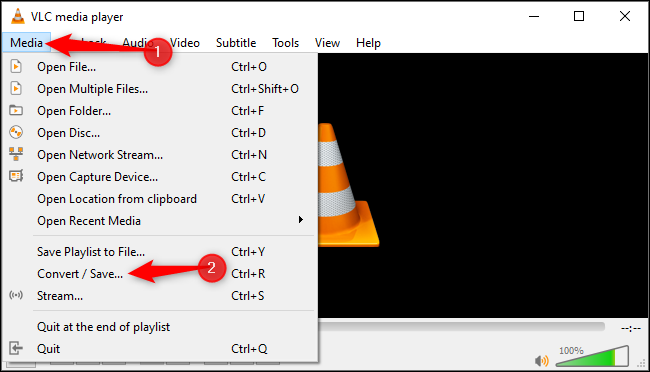
الجزء 4. استنتاج
لا تعتقد أنه من السهل تحويل FLV إلى MOV إذا كان لديك الدليل الصحيح؟ من الجيد أننا هنا لمساعدتك على تعلم كيفية القيام بذلك. وبالطبع ، لن يكون كل شيء ممكنًا بدون مساعدة أفضل أداة تحويل مثل محول الفيديو iMyMac.
لذلك إذا كانت لديك خطط لتحويل المزيد من الوسائط في المستقبل ، فيمكنك دائمًا تنزيلها وتثبيتها مجانًا واستخدام هذه الأداة السحرية لتحويل ملفاتك على نظامي التشغيل Mac / Windows.



